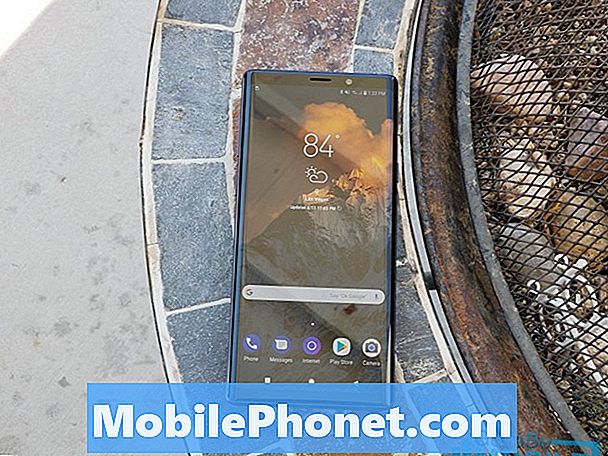![KAKO PODESITI PS4 ZA ONLINE GAMING? - PS Network - PS Plus - TUTORIJAL [PCAXE.COM]](https://i.ytimg.com/vi/CgUka5R1ZT0/hqdefault.jpg)
Vsebina
Če želite prilagoditi kontrolnike PS4 in gumbe za ponovno izdelavo na krmilniku DualShock 4, to naredite tako.
Z izdajo posodobitve firmware 2.50 za PS4 je Sony dodal možnost spreminjanja gumbov na krmilniku PS4 DualShock 4. To je bilo del novih funkcij dostopnosti, ki jih je Sony uvedel, poleg možnosti za povečanje velikosti besedila, invertiranje barv in povečanje.
Tako lahko igralci zdaj preklopijo okrog gumbov na svojem krmilniku za bolj udobno doživetje. Čeprav je ta nova funkcija večinoma prilagojena invalidnim osebam, ki potrebujejo malo več pomoči, lahko vsakdo izkoristi prednosti ponovnega preslikavanja krmilnika, tako da če se L1 pogosto uporablja v igri, če pa ugotovite, da je L2 bolj udoben za uporabo, lahko preprosto preklopite oboje.
Sposobnost zamenjave kontrol je nekaj, za kar nikoli nismo mislili, da se bo zgodilo, toda tukaj smo sposobni. Če igrate igro in želite, da bi se lahko okrog nekaterih gumbov zamenjali, je to priložnost, da ugotovite, kako.
Kako prilagoditi nadzor PS4
Postopek prilagajanja kontrolnikov PS4 in gumbov za ponovno preslikavo je zelo enostaven in traja le nekaj minut, če veste, katere gumbe želite zamenjati. Sledite tem preprostim korakom, da začnete s prilagajanjem kontrolnikov PS4.
Najprej odprite meni Nastavitve tako, da pritisnete tipko gor na krmilniku na začetnem zaslonu in nato pomaknete v desno, dokler ne pristanete na Nastavitve.
Od tam se pomaknite navzdol in izberite Dostopnost s seznama.

Nato se pomaknite navzdol in izberite Dodelitve gumbov iz naslednjega seznama, ki se prikaže.

Omogoči Dodeljevanje gumbov po meri se bo pojavil, preprosto pritisnite X, da postavite kljukico poleg nje in nato Prilagajanje dodeljevanja gumbov se bo pojavilo. Izberite to.

Od tu lahko začnete prilagajati in spreminjati želene gumbe, razen gumbov Option, Start in PS, kot tudi smer igralnih palic.
V našem primeru bomo gumb X ponovno preslikali, da boste delovali kot gumb L1. Tako izberite gumb X s seznama.

Prikaže se seznam strani, na katerem boste nato izbrali gumb, s katerim naj deluje gumb X. V našem primeru bomo izbrali L1. S tem bo gumb X preslikal na L1 in obratno.

Ko izberete gumb, izberite Potrdite in ta prerazporeditev gumbov se bo prikazala kot vizualni vodnik na prejšnjem zaslonu, kar bo olajšalo pregled nad trenutnimi ponovitvami tipk.

Od tam lahko izstopite iz nastavitev in začnete igrati svoje najljubše igre z novimi dodelitvami gumbov.
Obstaja pa nekaj stvari, ki jih morate upoštevati, ko igrate svoje igre. Najprej ne morete nastaviti različnih prerazporeditev gumbov za različne igre, kar pomeni, da v eni igri X ne more delovati kot L1, v drugem pa L2. Če nastavite L1 kot X, bo enaka za vsako igro, ki jo igrate. Poleg tega to ne bo spremenilo načina, kako vam igre prikazujejo nadzor nad igro, tako da, če vam igra pove, da morate pritisniti X, da bi udarili, morate res pritisniti na L1, saj je to tisto, na kar ste ga preslikali.
Tudi ta funkcija je lahko koristna za nekatere igralce, vendar je resnično namenjena invalidom, kar jim omogoča, da se spreminjajo okoli kontrolnikov, če ne morejo fizično doseči določenega gumba na krmilniku. Vendar pa lahko vsakdo izkoristi funkcijo in jo celo uporabi v svojo korist v nekaterih igrah, če bi bilo lažje.